Un sfat mic cu efect mare! Lucrăm la comunul nostru în fiecare lună, iar dacă deschideți o ediție mai veche în timp ce vă curațați și mutați fișierele pe hard disk, InDesign vă va prezentat toate titlurile incluse în carte, dar cu semne roșii de întrebare.
Deci, InDesign nu găsește documentele.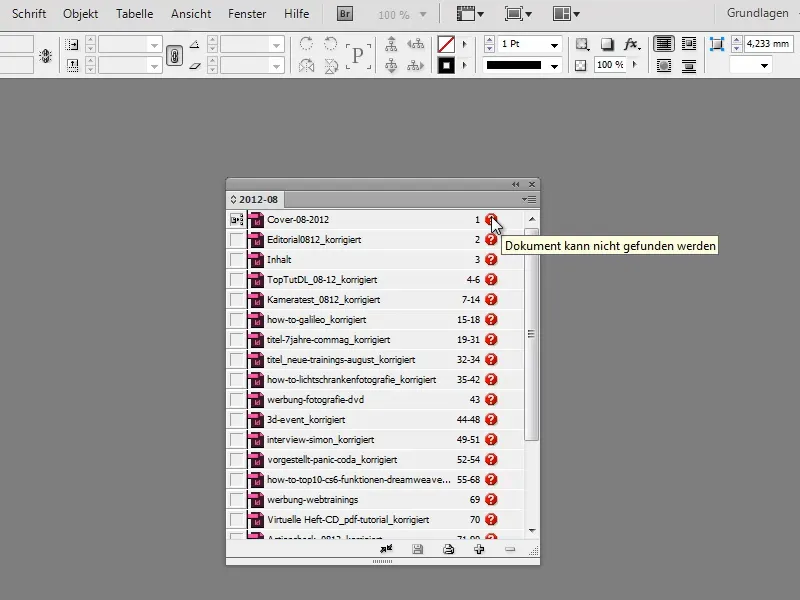
Ar trebui să reatribuiți fiecare document cu greu: Dacă faceți dublu clic pe document, puteți Înlocuiți cu un document nou. Trebuie să confirmați, să găsiți fișierul din director și după ce l-ați găsit, să confirmați din nou cu OK. Dar apoi InDesign va spune că nu găsește următorul fișier...
Totul durează prea mult. De aceea, iată sfatul meu:
Pasul 1
Fișierul cărții "2012-08.indb" se află în folderul "commag" (calea din stânga) și toate fișierele InDesign care sunt asociate sunt în folderul "Video" (calea din dreapta).
Copiati fișierul cărții în folderul în care se află toate celelalte fișiere. Astfel, InDesign va verifica singur dacă fișierele pe care le are nevoie sunt aici în același director. Indiferent dacă calea a fost schimbată sau nu.
Deci acum mi mut fișierul cărții în folderul "Video".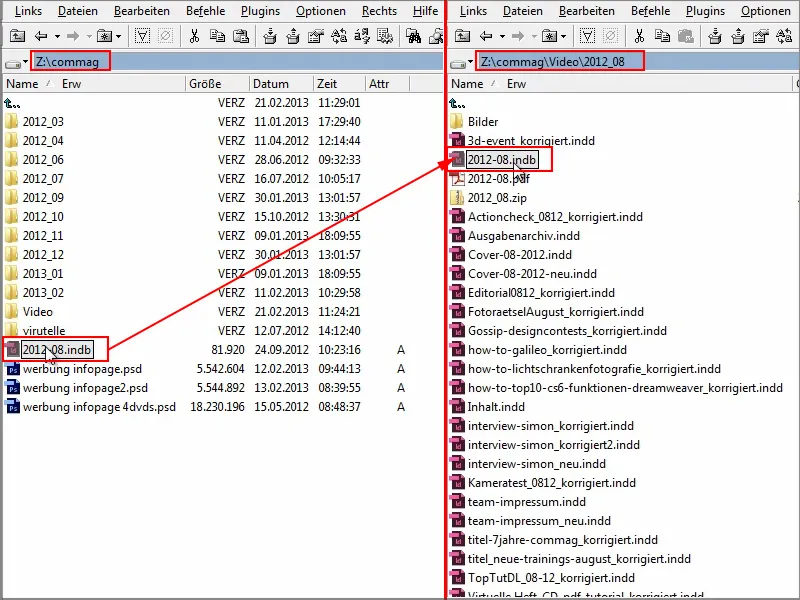
Pasul 2
Acum deschid din nou fișierul cărții și uite: InDesign încarcă puțin mai mult, dar nu mai aduce semnele roșii de întrebare.
Se afișează doar semne de exclamare care îmi spun: Documentul a fost modificat în afara cărții.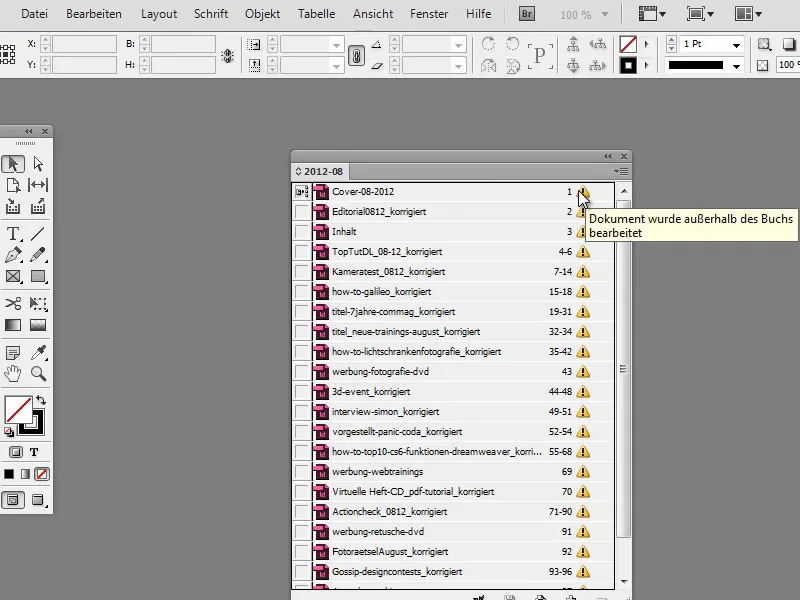
Pasul 3
Apoi doar merg în meniu sus și pot actualiza ceea ce am nevoie. Fac clic pe Actualizați toate numerele.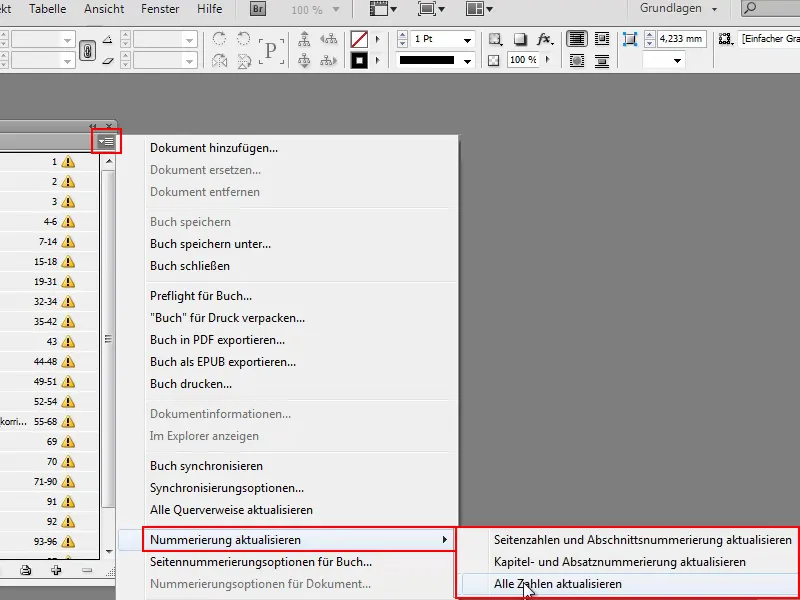
Apoi InDesign trece prin fiecare document și totul se sincronizează. Apoi totul este din nou în regulă. Semnele de exclamare dispar și acum pot deschide din nou documentele mele aici regulat printr-un dublu clic. Așa trebuie să fie.
Deci întotdeauna puneți fișierul cărții în directorul în care se află celelalte fișiere. Astfel nu veți avea probleme dacă mutați ceva din sistemul de fișiere.


